Como converter WAV para MP3
Publicados: 2021-08-12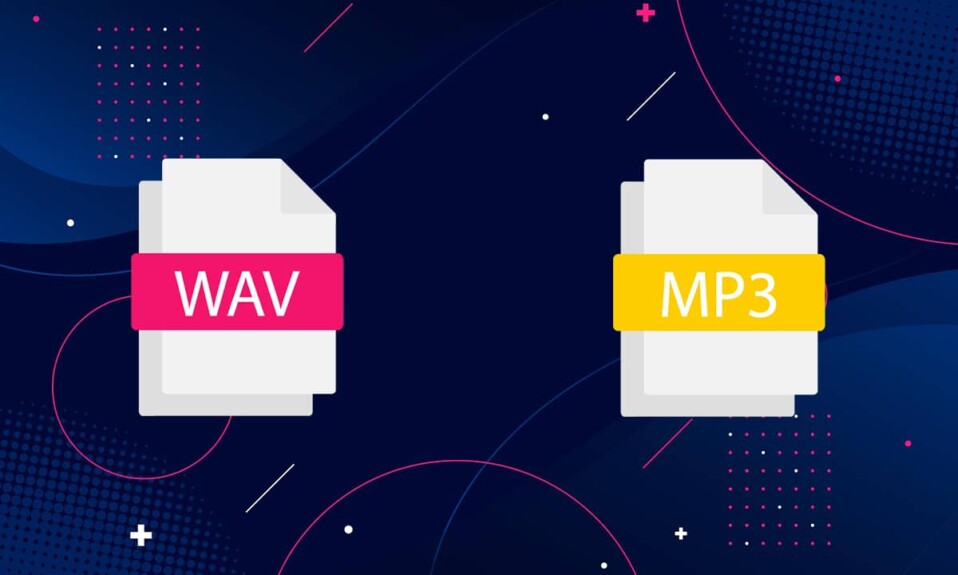
Existem muitos formatos de arquivo de áudio que você pode escolher, seja para criar música ou para compartilhá-la. A maioria deles garante que o tamanho do arquivo da música permaneça pequeno e a compactação não distorça a qualidade do áudio. WAV (Waveform Audio File Format) e MP3 (MPEG) são formatos de áudio populares com recursos diferentes. Enquanto os arquivos WAV têm melhor qualidade de áudio e geralmente são grandes, o MP3 é mais compacto. Sem dúvida, o WAV é bastante preciso, pois foi criado pela Microsoft para os sistemas operacionais Windows e Mac. Mas, a maioria dos usuários prefere o formato MP3 mais versátil para compartilhar músicas facilmente com outros usuários. Devido ao seu tamanho compacto, é ideal para reproduzir música em dispositivos pequenos e para fins de streaming. Com a preferência pelo formato de áudio MP3, muitos usuários podem querer converter WAV para MP3. Se você também deseja fazer isso, leia este guia para aprender como converter WAV para MP3 no Windows PC e como usar o aplicativo WAV to MP3 Converter no Android.
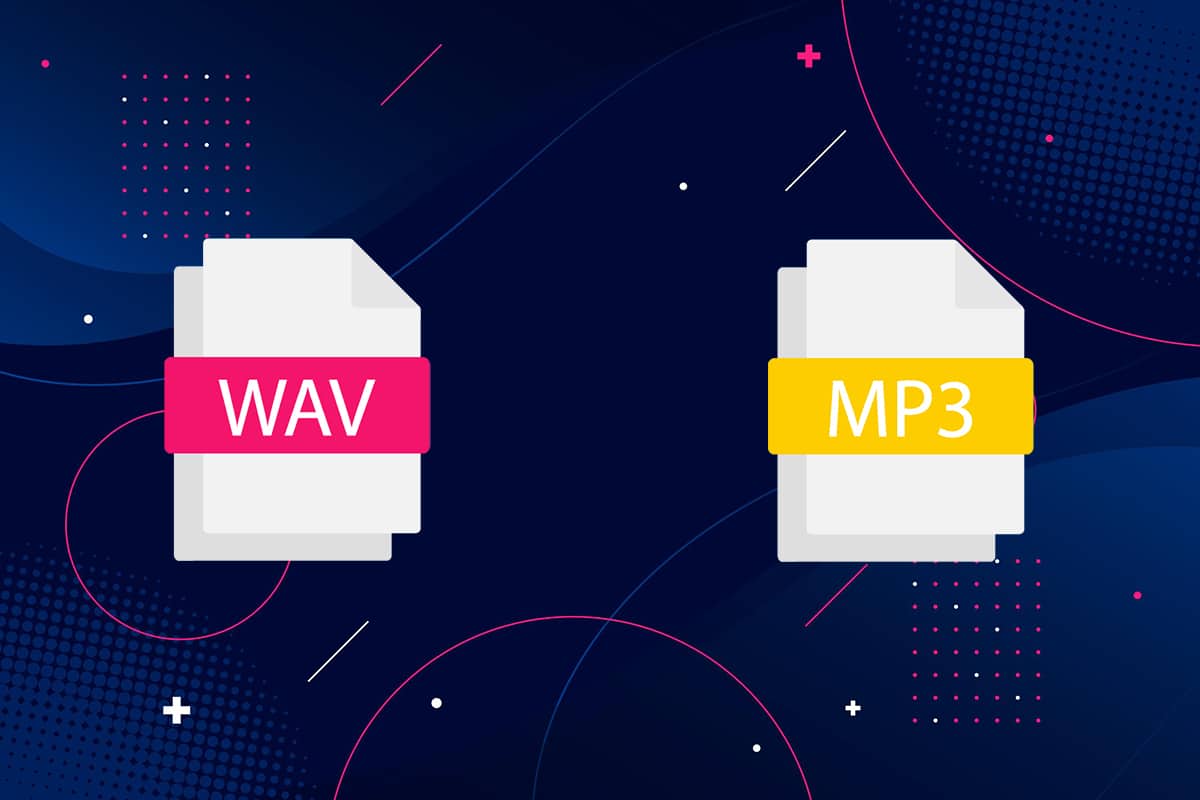
Conteúdo
- Como converter WAV para MP3 Windows 10
- Converter usando o VLC Media Player
- Converter WAV para MP3 iTunes
- Converter usando ferramentas de conversão online
- Opção 1: usar o conversor de áudio online
- Opção 2: usar conversão de áudio online
- Como converter WAV para MP3 em dispositivos Android
Como converter WAV para MP3 Windows 10
Detalhamos alguns métodos simples que você pode seguir para converter o formato de arquivo WAP para MP3 em computadores.
Converter usando o VLC Media Player
O VLC é um reprodutor multimídia gratuito e de código aberto que permite abrir e reproduzir qualquer formato de arquivo. Além disso, você pode alterar um determinado arquivo de áudio para seu formato de arquivo preferido. Siga as etapas fornecidas para converter WAV para MP3 usando um media player VLC:
1. Inicie o VLC Media Player e selecione a primeira guia intitulada Media, conforme mostrado aqui.
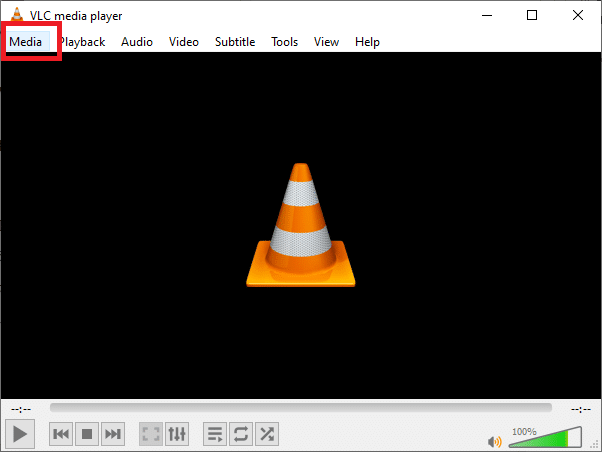
2. Selecione a opção Converter/Salvar no menu suspenso, conforme destacado.

3. Em seguida, vá para a guia Arquivo e clique no botão + Adicionar… conforme mostrado na imagem.
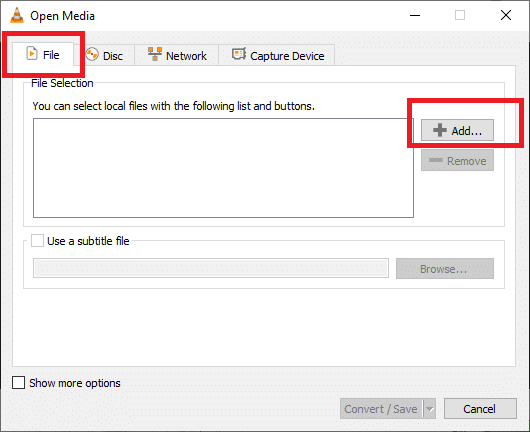
4. Navegue até o local do arquivo WAV , selecione o arquivo WAV e clique em Abrir.
5. Em seguida, clique na opção Converter/Salvar na parte inferior da tela.
6. Na nova janela exibida, expanda a opção Perfil na categoria Configurações .
7. Escolha Audio-MP3 na lista suspensa conforme ilustrado abaixo.
Nota: Clique no ícone de chave inglesa ao lado de Perfil se desejar acessar e modificar configurações avançadas , como codec de áudio, codec de vídeo, legendas e outros controles.
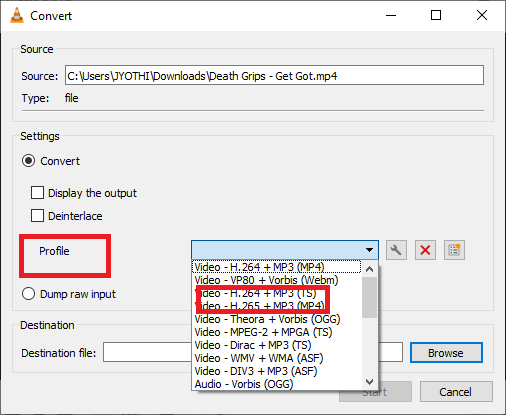
7. Depois de escolher MP3 , clique em Procurar .
8. Selecione o local onde deseja que o arquivo convertido seja armazenado. Ao selecionar o local, você notará que a opção Salvar como tipo mostra automaticamente o formato MP3 .
9. Agora, clique em Salvar , conforme mostrado.
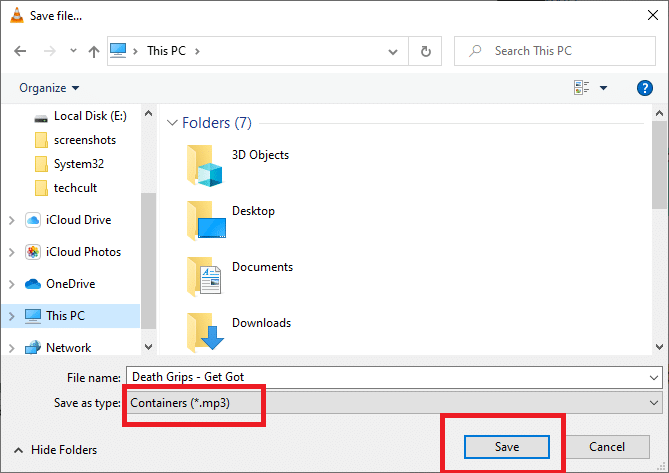
10. Clique no botão Iniciar para converter o arquivo WAV para MP3.
O novo arquivo MP3 será gerado e salvo no local selecionado.
Leia também: Como converter MP4 para MP3?
Converter WAV para MP3 iTunes
Se você é um usuário de MAC, pode facilmente usar o iTunes para converter seu arquivo WAV em um formato de arquivo MP3. Além disso, também pode ser usado para converter arquivos em sistemas Windows. Aqui está como converter WAV para MP3 iTunes:
1. Baixe o iTunes para Windows em seu PC Windows.
2. Inicie o iTunes e navegue até a barra de menus .
3. Clique em Editar > Preferências .
4. Na guia Geral , selecione Configurações de importação , conforme mostrado.
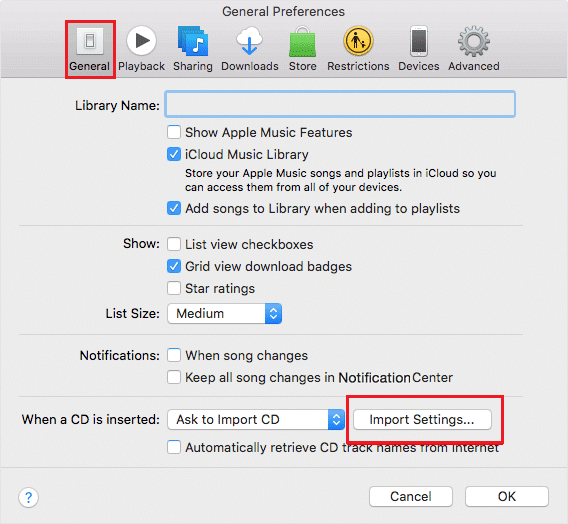
5. Escolha Codificador MP3 no menu suspenso Importar Usando e escolha Qualidade no campo Configuração .

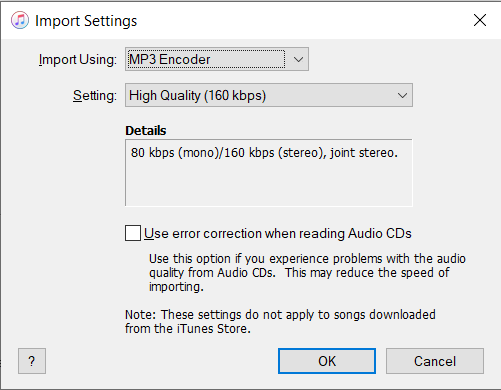
6. Na biblioteca , selecione os arquivos WAV que deseja converter.
7. Converta WAV para a versão MP3 dos referidos arquivos clicando em Arquivo > Criar versão MP3 .
Este processo converte WAV para MP3 através do iTunes em sistemas Windows.
Nota: Você pode converter arquivos em versões .AAC, .AIFF, .MP4 usando o mesmo processo. Basta substituir MP3 pelo formato de arquivo necessário e clicar em Criar versão <formato de arquivo> na lista fornecida.
Leia também: Corrigir o arquivo iTunes Library.itl não pode ser lido
Converter usando ferramentas de conversão online
Se você não deseja baixar plataformas de conversão nem seguir essas longas etapas, pode usar ferramentas de conversão online. Eles são facilmente acessíveis e disponíveis para usuários do Windows e do macOS. Listamos dois dos melhores sites de conversão online que você pode seguir para converter arquivos WAV para MP3.
Opção 1: usar o conversor de áudio online
O conversor de áudio online é um site popular de conversão de áudio, pois suporta uma ampla variedade de formatos de arquivo de áudio. O recurso mais útil deste site é que você pode fazer upload de arquivos de áudio diretamente do Google Drive, Dropbox ou até mesmo por meio de um link de URL. Esta plataforma de conversão de áudio também oferece a opção de conversões em lote. Para isso, você precisa carregar os arquivos WAV em um formato de arquivo ZIP. Basta seguir os passos indicados para converter WAV para MP3:
1. Abra seu navegador da web e abra o conversor de áudio online.
2. Clique em Abrir arquivos para enviar seu arquivo WAV do seu PC, Google Drive, Dropbox ou URL.
3. Agora, selecione um formato de arquivo MP3 na seção 2 do site.
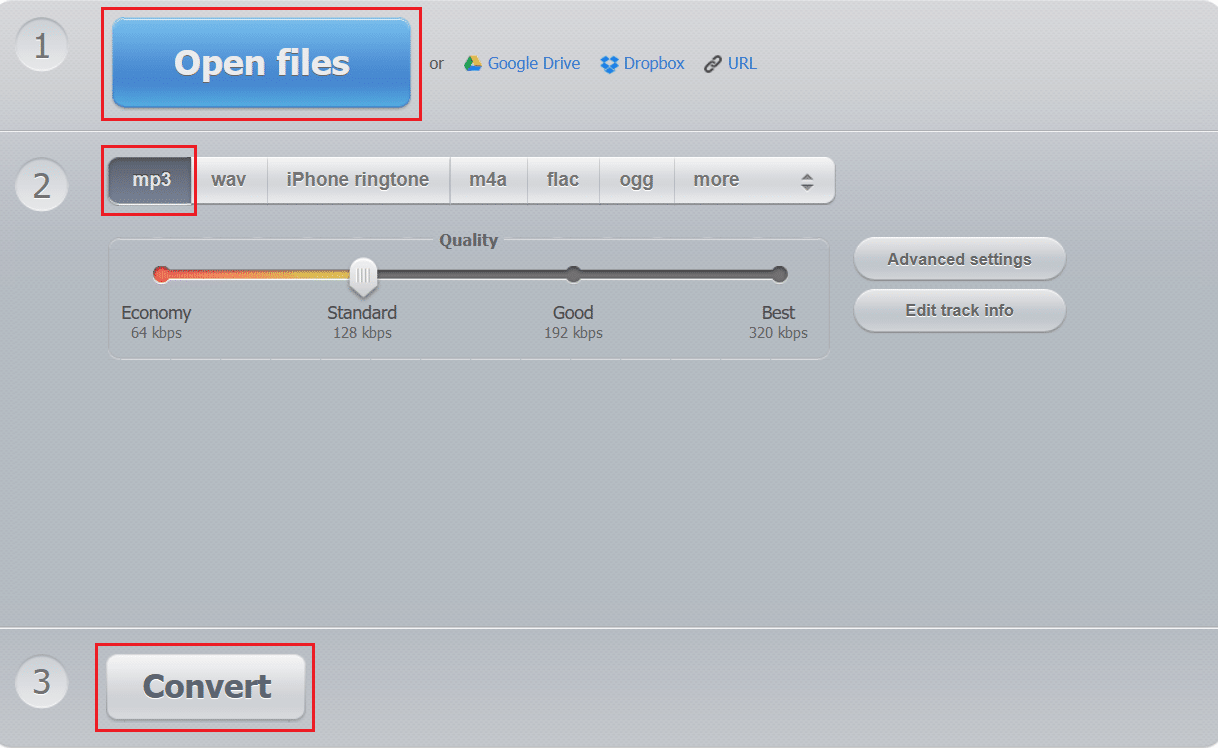
4. Por fim, clique em Converter para iniciar o processo. Consulte a foto acima.
Nota: Selecione a qualidade, taxa de amostragem, taxa de bits e mais clicando no botão Configurações avançadas .
Opção 2: usar conversão de áudio online
Outra alternativa é o Audio Online Convert, que é gratuito e fácil de usar. O site suporta vários formatos de arquivo de áudio para conversões. Veja como converter WAV para MP3 usando este site:
1. Navegue até converter áudio online em seu navegador da web .
2. Clique em Escolher arquivos para carregar o arquivo WAV que deseja converter. Ou solte o arquivo WAV do Google Drive, Dropbox ou URL.
3. Modifique a taxa de bits de áudio e a taxa de amostragem em Configurações opcionais.
4. Por fim, clique em Iniciar conversão para iniciar o processo, conforme ilustrado abaixo.
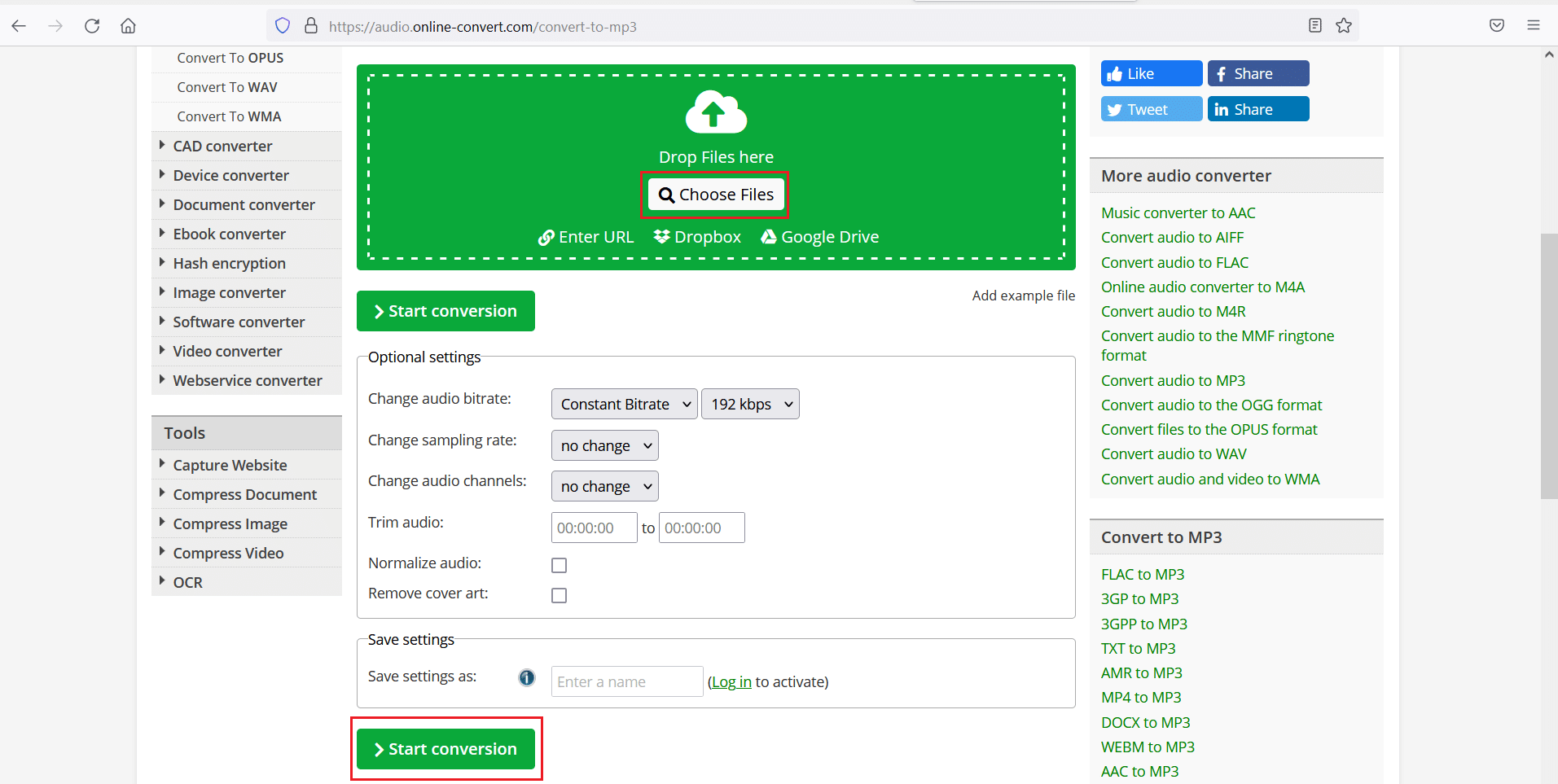
Leia também : Como converter PNG para JPG sem perder qualidade
Como converter WAV para MP3 em dispositivos Android
Se você deseja converter arquivos de áudio WAV para o formato MP3, pode usar aplicativos de terceiros disponíveis na Google Play Store. Siga as etapas abaixo mencionadas para converter o formato de arquivo usando o aplicativo WAV to MP3 Converter. Explicamos esse método usando o Audio Converter by The AppGuru como exemplo.
1. Abra o Google Play Store e instale o conversor de áudio WAV para MP3 do The AppGuru .
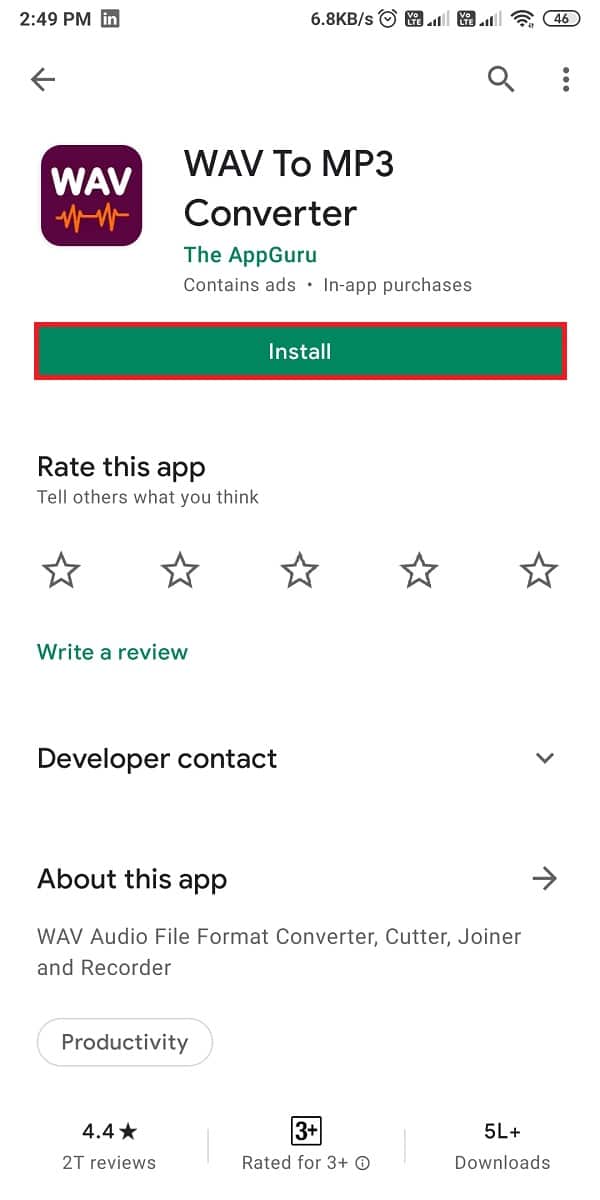
2. Inicie-o e toque na guia Arquivos na parte superior da tela.
3. Selecione o arquivo WAV que deseja converter da lista de arquivos de áudio na tela.
5. Toque no botão Converter na parte inferior da tela, conforme ilustrado.
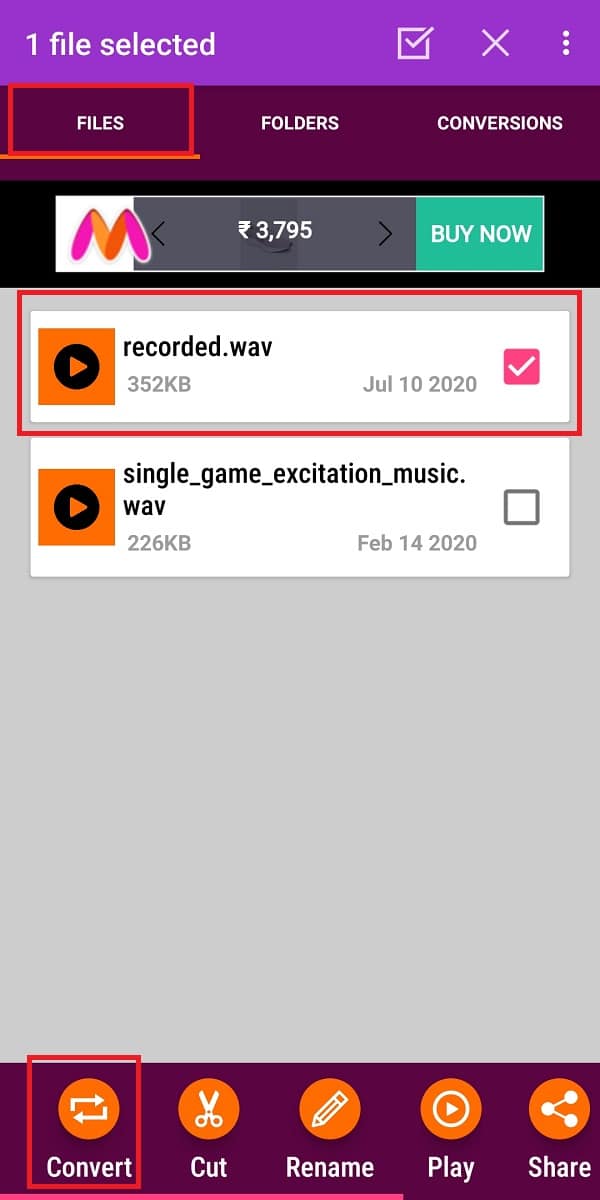
6. Agora, selecione MP3 na opção Formato .
Nota: Escolha a qualidade do arquivo selecionando qualquer uma das opções em Qualidade .
7. Toque no ícone de três pontos ao lado do diretório e escolha o local em seu dispositivo.
8. Por fim, renomeie o novo arquivo de áudio e toque em Converter para iniciar o processo de conversão.
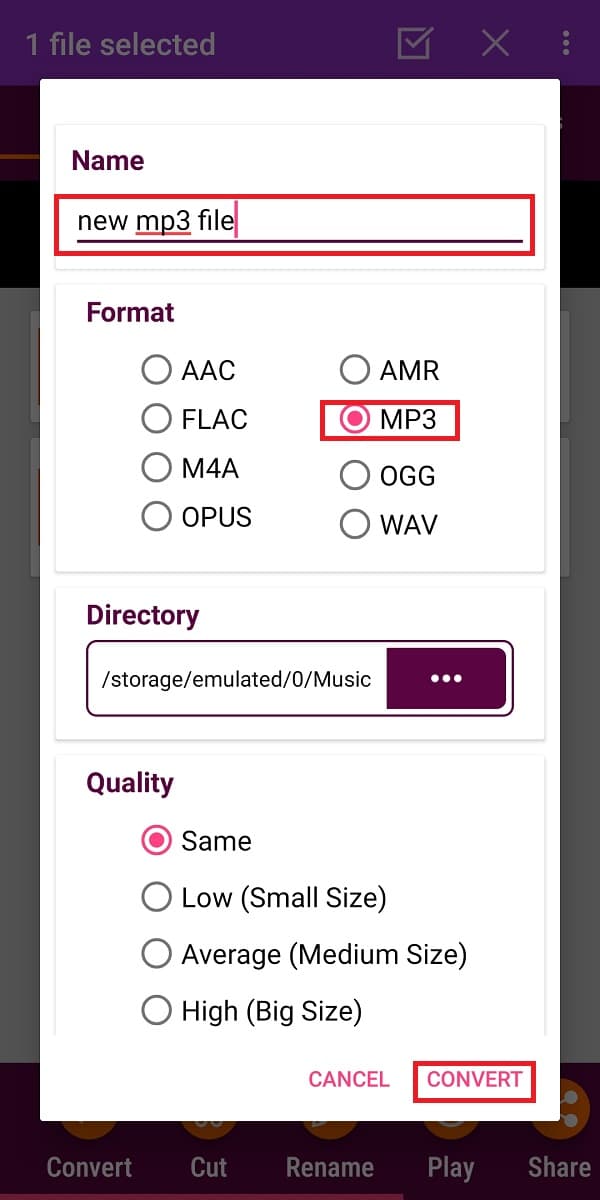
Recomendado:
- Como enviar música no Facebook Messenger
- Como instalar o Bluetooth no Windows 10?
- Corrigir o Windows 10 não reconhecendo o iPhone
- Como enviar GIFs no Android
Esperamos que nosso guia sobre como converter WAV para MP3 tenha sido útil e você tenha conseguido converter arquivos facilmente. Deixe-nos saber qual método funcionou para você. Se você tiver dúvidas ou sugestões sobre este artigo, sinta-se à vontade para soltá-las na seção de comentários.
